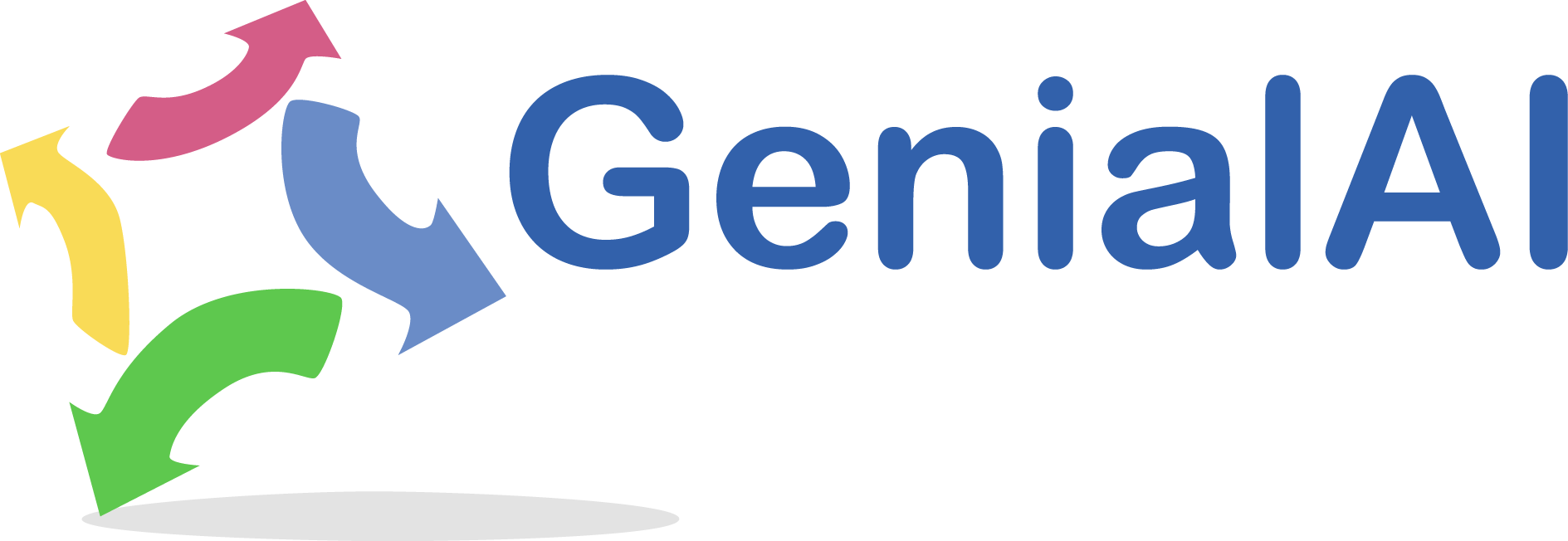トラブルシューティング
OCR
OCRエラーとなりました。
パスワード等によって保護されたPDFファイルは正常にアップロードできません。こちらの手順で、保護が解除されてフォントが画像化されたPDFファイルを作成してください。
それでも解決しない場合は、申し訳ございませんがお問い合わせフォームよりご連絡ください。
OCR処理時のテンプレート割り振りは自動でしてくれますか?
テンプレート設定された画像の見た目をもとに画像検索にて判定され、自動で割り振られます。
テンプレート「割り当てなし」と判定されます。
OCR結果画面にて手動でテンプレートを割り当てをし、再OCRを実行してください。
1.[ファイル管理]からOCRレビューをクリックします。
2.割り当てなしと判定された証憑のOCR結果ページへ[<] [>] ボタンで移動します。
3.テンプレートより該当するテンプレートを選択し、[保存]をクリックします。
4.保存後、自動で再OCRが実行されます。
5.OCRが終了したら、先ほどのOCR結果レビュー画面に戻り正しく読み取られたか確認します。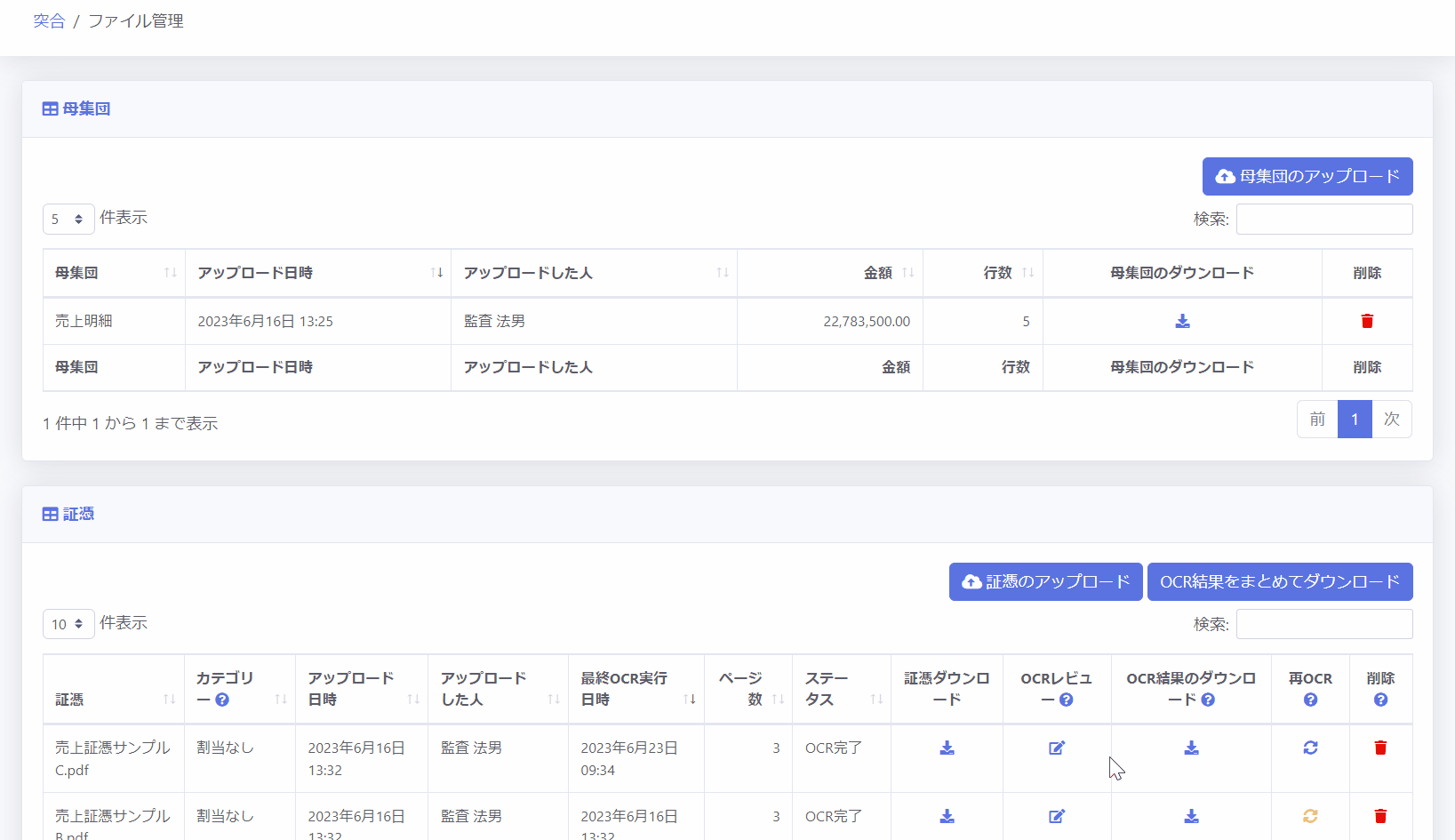
テンプレートを修正したら再OCRが必要ですか?
はい、必要です。
OCR実行済みで使用しているテンプレートに修正を加えると、[ファイル管理]画面の再OCR欄がオレンジ色に変わり、再OCRが必要なファイルを示します。
再OCRのアイコンをクリックするとOCRが実行されます。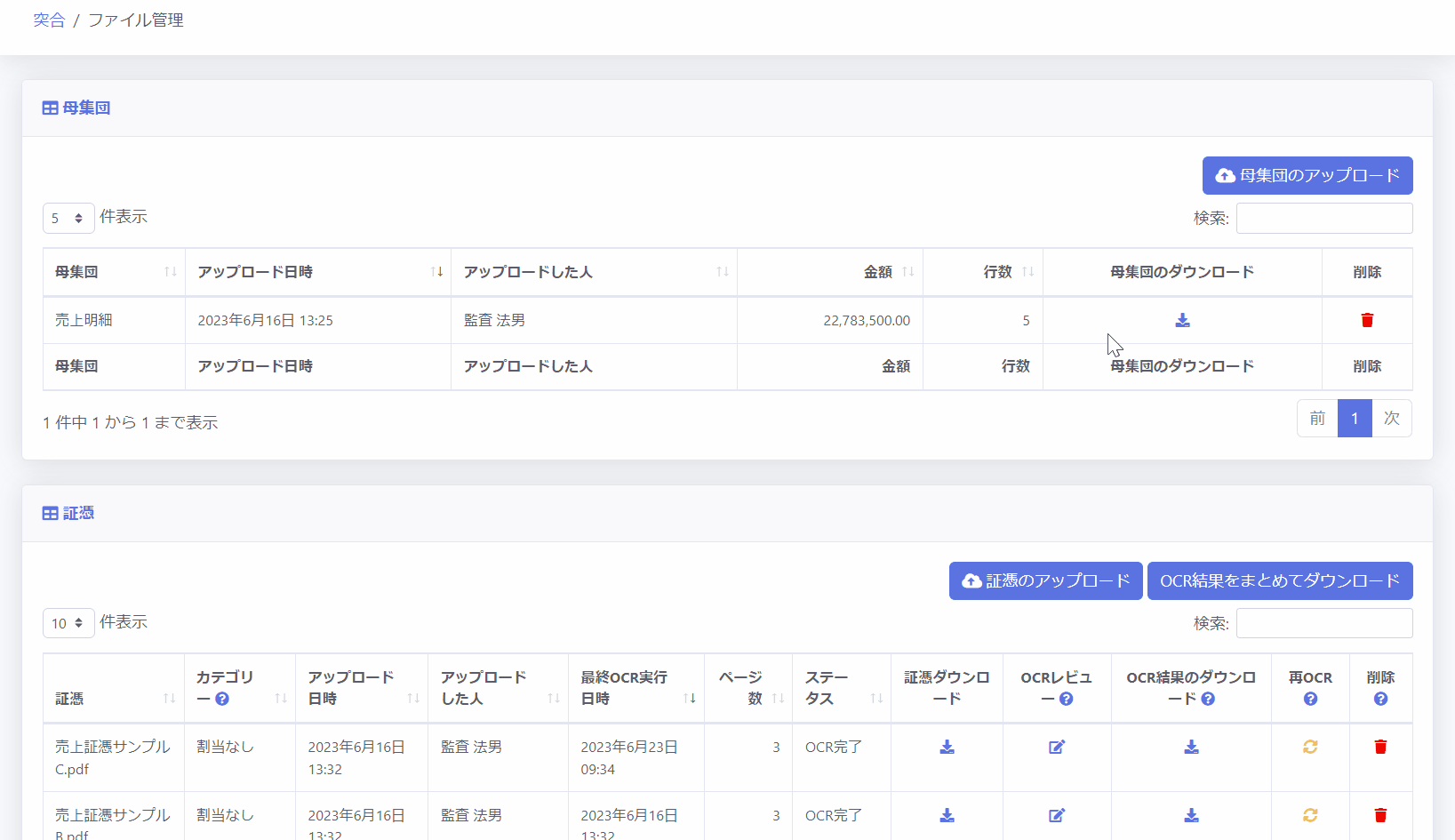
再OCRは一つずつ更新しなければいけないですか?まとめて再OCRできますか?
現状の仕様では1ファイルずつしか再OCRを実行できません。
OCR項目の出力順は設定が可能ですか?
現状の仕様ではOCR項目名の順序はアルファベット順 (文字コード順) となるため順番は設定できません。
OCR結果を他のフォーマットで出力可能ですか?
CSVファイルでダウンロード可能です。
ダウンロード方法はこちらをご覧ください。